AviUtlでは、フォルダ構成を最初に「こうしよう」と決めておくと管理がしやすくなります。
というわけで
- AviUtlで使用する、ファイル拡張子の種類とそれぞれの意味
- AviUtlフォルダ内のオススメのフォルダ構成
などについて紹介します。
ファイル拡張子の種類
プラグイン系
プラグインとして使用するファイルの拡張子です。
| .aui | 入力プラグイン。 メニューの「ファイル」→「環境設定」→「入力プラググイン優先度の設定」に追加されます。 |
|---|---|
| .auo | 出力プラグイン。 メニューの「ファイル」→「プラグイン出力」の欄に追加されます。 |
| .auf | フィルタ系のプラグイン。 メニューの「フィルタ」の欄に追加されます。 |
| .auc | 色変換のプラグイン。 メニューの「設定」→「色変換の設定」に追加されます。 |
| .aul | 言語拡張のプラグイン。 メニューの「ファイル」→「環境設定」→「言語の設定」に追加されます。 |
これらのファイルは
AviUtlフォルダの中に「plugins」というフォルダを作成し、そのフォルダの中に全て放り込めばOKです。
ただし、他のexeファイルとの兼ね合いがあるので何も理解せずに移動させるとプラグインが動作しなくなったりするので注意です。
例えば、x264guiExの「x264guiEx.auo」などを移動させたりすると「exe_files」フォルダへのパスが変わってしまって自分で再設定しなければなったりします。
ちなみに、どのようなプラグインも元は「AviUtl Plugin SDK」にて.dllファイルとしてビルドされています。
なので拡張子をリネームしただけで実質中身は.dllです。
スクリプト系
「スクリプト制御」系のファイルの拡張子です。
有志が作成した様々なエフェクトなどを追加できます。
| .anm | エフェクトの「アニメーション効果」に追加するスクリプトを書いたファイル。 |
|---|---|
| .obj | 「カスタムオブジェクト」に追加するスクリプトを書いたファイル。 |
| .scn | 「シーンチェンジ」に追加するスクリプトを書いたファイル。 |
| .cam | 「カメラ効果」に追加するスクリプトを書いたファイル。 |
| .tra | 「変化方法」(直線移動とかの類)を追加するスクリプトを書いたファイル。 |
これらのファイルは
AviUtlフォルダの中に「script」というフォルダを作成し、そのフォルダの中に全て放り込めばOKです。
設定など状態を保存する系
いろいろな設定を保存するファイルの拡張子です。
| .aup | 「プロジェクト」の保存ファイル。 |
|---|---|
| .cfg | 「プロファイル」の保存ファイル。 |
| .exo | 拡張編集の「オブジェクト」のエクスポートファイル。 |
| .exc | 各オブジェクトの「初期値」を保存したファイル。 参考:設定ダイアログの使い方 |
| .exa | 各オブジェクトの「エイリアス」を保存したファイル。 |
おすすめのフォルダ構成
オススメのフォルダ構成は以下のようになります。
「AviUtl本体フォルダ」はAviUtl関係のファイルが全て入っているフォルダを指します。
おすすめのフォルダ構成AviUtl ├
exedit.auf(拡張編集プラグイン本体) ├
aviutl.exe(AviUtl本体) ├
○○○.exc ├
○○○.exo ⇒作業状態を保存する方法【aupとexo】 ├
backup │ └
.exedit_backup ⇒自動バックアップ機能の使い方【復元】 ├
transition │ └
○○○.png(ワイプ・シーンチェンジに追加される) ⇒シーンチェンジ・ワイプの種類を追加する方法【transition】 ├
figure │ └
○○○.png (図形に追加される) ⇒図形の種類を追加する方法【figure】 ├
各エイリアス格納フォルダ(任意の名前) │ └
.exa ⇒エイリアス(.exa)の使い方 ├
script ⇒スクリプト制御とは?【Lua】 │ ├
.tra │ ├
.cam │ ├
.scn │ ├
.obj │ └
フォルダ分け(任意の名前) └
plugins ⇒おすすめの便利プラグインまとめ ├
.aui ├
.auo ├
.auf ├
.auc └
.aul
・「.exc」は「exedit.auf」と同じ階層にしないと初期値として反映されません。
・「.exo」は「exedit.auf」と同じ階層にする事で、「メディアオブジェクトの追加」からワンクリックで挿入できるようになります。
・「backup」には、自動的に保存されたプロジェクトファイルが保存されます。
(拡張子が「.exedit_backup」ですが中身は「.aup」です)
・「transition」は「ワイプ」「シーンチェンジ」に新たな効果として追加するためのフォルダです。pngファイルとして追加したものが新たな効果して追加されます。(⇒シーンチェンジ・ワイプの種類を追加する方法【transition】)
・「figure」も同じく「図形・マスク」に新たな図形として追加するためのフォルダです。pngファイルとして追加したものが新たな図形して追加されます。(⇒図形の種類を追加する方法【figure】)
・「各エイリアス格納フォルダ(任意の名前)」は、設定ダイアログ上で「右クリック」→「設定の保存」→「現在の設定でエイリアスを作成する」を選択する事で作成されるフォルダです。
・「script」は各スクリプトを格納するためのフォルダです。また、「フォルダ分け(任意の名前)」のように更にフォルダを作成して、その中にそれぞれのファイルを入れても問題ありません。(更にフォルダを作るのはダメ)
・「plugins」は各プラグインを格納するためのフォルダです。
・基本的に全て「exedit.auf」と同階層にしないと機能しません。
・フォルダ名については「半角文字」であれば大文字でも小文字でも構いません(ScRipTみたいな名前でも可)
このページの情報は以上です。

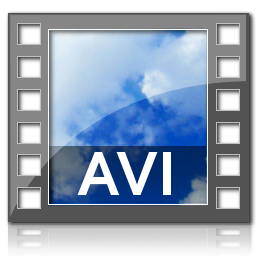
コメント
はじめまして、こちらでの情報をもとにAvuitl始めて数か月の初心者です。
ひとつ、どうしても効果が反映されないプラグインがありまして、それについてお聞きしたいので
宜しくお願いします。
rigayaさんが作られたバンディング低減フィルタなのですが
本体のメニューには反映されるのですが、ダイアログのパラメータをいじっても
変化がありません。 フィルタのAUFファイルは本体exeと同じ階層のPluginsフォルダに入れてあります。
フィルタの優先度も変えてみましたが、どこに移動しても変化はありませんでした。
他のプラグインは全て正常に反映されるのですが、このフィルタだけ設定の仕方がどうしてもわかりません。
正しい使い方をご教示いただけないでしょうか。宜しくお願いします。